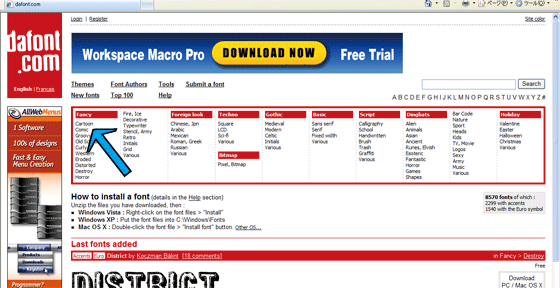
1.今回の例では「ファンシー」というカテゴリーの「カートゥーン」というジャンルの中から、フォントを選んでインストールしてみましょう。
dafont (海外の無料フォント配布ページですが、弊社でもよく利用しています)
フォントファイルのインストール作業は自己責任にてお願いします。
以下には、フリーフォントをインターネット上で見つけてパソコンにインストールするための一般的な方法を解説していますが、
フォントをインストールしたことにより、パソコンに不具合が起きる可能性はゼロではありません。
フリーフォント(無料配布フォント)のインストールによって多くの方が恩恵を受けていますが、パソコンという機械の性質上、
何か新しい作業をしたことで不具合が発生するという危険性は回避・排除できません。
フリーフォントは自己責任によりご利用ください。この解説ページによってパソコンに不具合が発生しても、弊社では一切の責任を負いません。
アルファベットのフォントは、さまざまな無料フォントがインターネット上に公開されています。
ここでは、弊社がよく利用しているdafontというフリーフォント配布ホームページを例に、
フリーフォント(無料の書体データ)の、パソコンへのインストール方法を説明します。
大まかな流れは以下のようになります。
1:フォントデータ(フォントファイル)が入っている圧縮フォルダを、インターネット上のdafontのホームページよりダウンロードしてくる。(1、2、3、4、5)
2:ダウンロードした圧縮フォルダを解凍して、フォントファイルを見つける。(6、7)
3:見つけたフォントファイルをコピーして、パソコンに搭載されている「ローカルディスク」というハードディスクにある
「Fonts」というフォルダの中に貼り付ける(=インストール)。(8、9、10、11、12、13、14、15)
なお、この方法はWINDOWS XPでの方法となり、Vistaの場合は下記7で見えたフォントファイル上を右クリックして「インストール」という表示をクリックすれば、
インストールできるようです。(未確認ですが・・・)
※WINDOWS 7やWINDOWS 8でも同様の操作で可能なようです。(これも未確認ですが・・・)
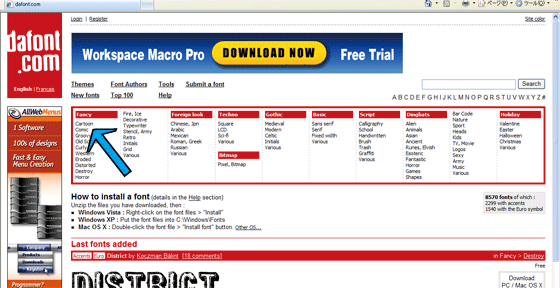
1.今回の例では「ファンシー」というカテゴリーの「カートゥーン」というジャンルの中から、フォントを選んでインストールしてみましょう。
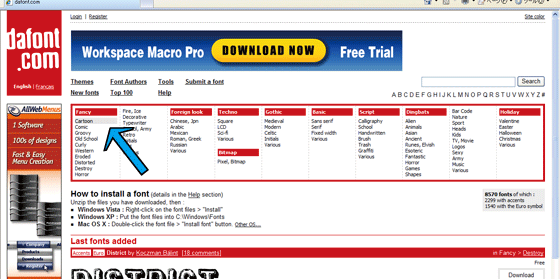
2.「Cartoon」という文字列をクリックします。・・・フォントジャンルの選択
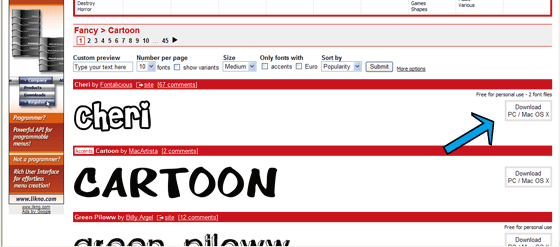
3.今回の例では「cheri」というフォントデータを頂きます。右上のダウンロードという文字列をクリック。
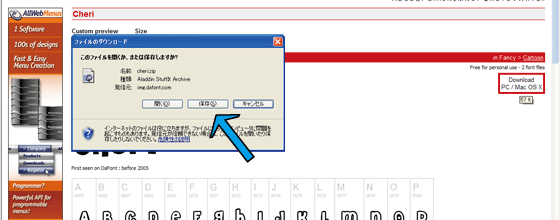
4.「開く」か「保存する」かを尋ねられるので、「保存」をクリック。
保存する場所を尋ねられるので、今回は「デスクトップ」にします。
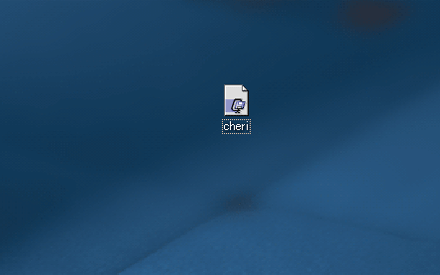
5.デスクトップ画面上にフォント「cheri」の圧縮データがダウンロードされました。
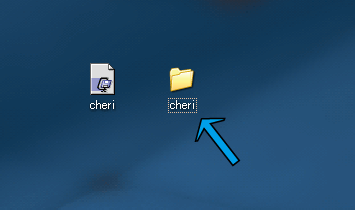
6.圧縮データをダブルクリックすると解凍され、フォントデータの入ったフォルダができます。
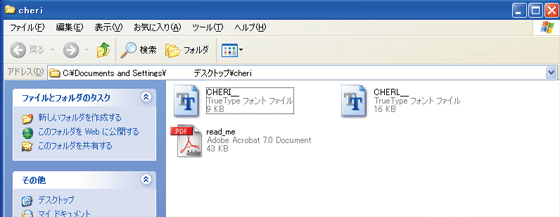
7.フォルダをダブルクリックすると、2種類の「cheri」のフォントファイルがあります。
(太字や斜体などのバリエーションがある場合は、このように複数のフォントファイルが表れます)
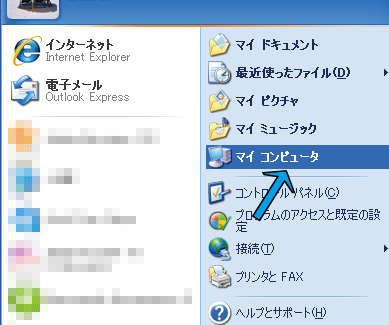
8.デスクトップ画面左下の「スタート」ボタンをクリックして、「マイコンピューター」をクリック。

9.パソコンに搭載されているハードディスクが表示されるので、「ローカルディスク」をダブルクリック。
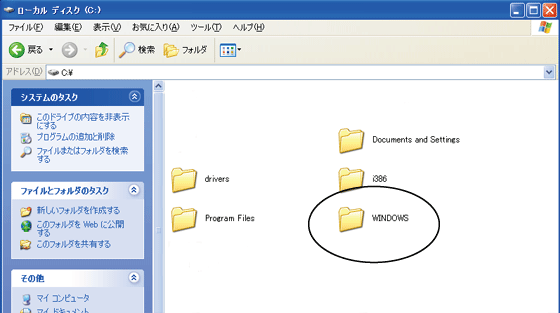
10.「ローカルディスク」というハードディスクの中身が表示されるので、その中の「WINDOWS」をダブルクリック。
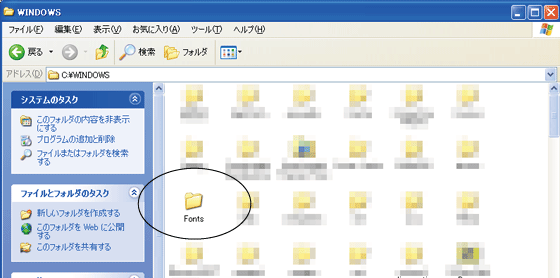
11.たくさんのフォルダが表示されるので、その中から「Fonts」フォルダをダブルクリック。
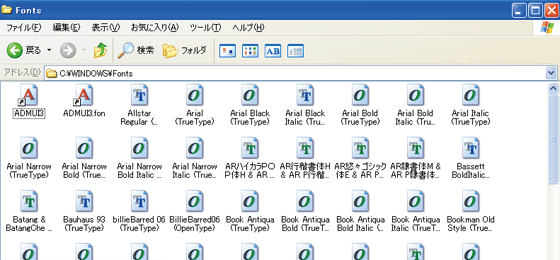
12.パソコンにインストールされているフォントデータの一覧が表示されます。
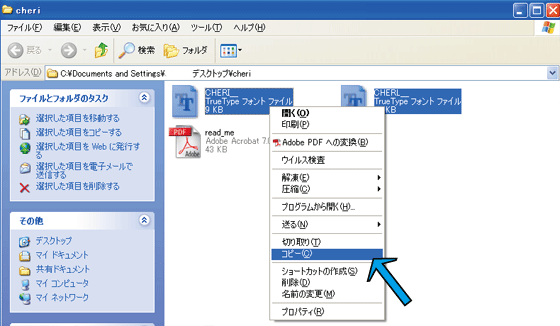
13.デスクトップ上に解凍したフォルダのなかにある「cheri」のフォントファイルを(マウスドラッグなどで)選択し、
右クリックしてコピーをクリック。(または、ファイル選択状態で「Ctrl」を押しながら「C」キーを押してもコピー状態になります)
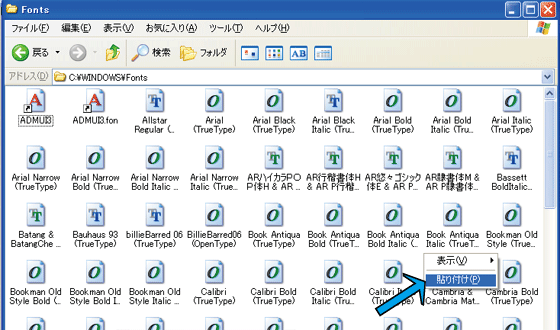
14.ハードディスクのフォントフォルダの中身が表示されている状態で、背景の白い部分を右クリックして、
「貼り付け」を左クリック。(または、ファイルを何も選択していない状態で「Ctrl」を押しながら「V」キーを押しても、貼り付けられます)
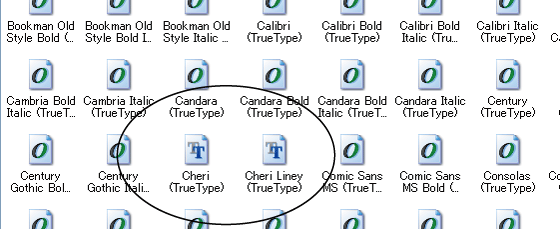
15.ハードディスクのフォントフォルダに、「cheri」のフォントが2バリエーション、インストールできました。
これで、デザインソフトを起動して使用するフォントの選択画面にすれば、「cheri」というフォントが使えるようになります。